Bu döküman var olan wfs-t yayınınıza nasıl ekleme, düzenleme ve silme işlemi yapacağınızı anlatmaktadır.
Diğer Dokümanlar
1-Yeni Bir Vektör Katman Oluşturma
02.03.20207-PBF ve MVT Vektör Tile Servisi Ekleme
10.03.20209-TUCBS Altlık Haritalarını Ekleme
10.03.202010-TKGM ve HGM Altlık Haritalarını Ekleme
10.03.202011-Harita Üzerinde Vektörel ÇIzim Yapma
10.03.202015-Harita Üzerinden Vektörel Seçim Yapmak
10.03.202016-Harita Üzerinde TKGM Parsellerini Bulmak
10.03.202020-Öznitelik Tablosunda Seçim İşlemleri
10.03.202021-Öznitelik Tablosunda Silme İşlemleri
10.03.202024-Öznitelik Tablosunu Dışarı Aktarma
10.03.202031-Geometrileri Başka Konuma Taşımak
10.03.202032-Geometrileri Basitleştirmek
10.03.202036-Çevrimdışı Kullanım İçin Harita İndirme
10.03.202038-Katmanları GeoJson Olarak Görüntüleme
10.03.202041-İşlem Yapılan Verileri Filtreleme
10.03.202045-Sistem Dosyası Kaydetme ve Görüntüleme
10.03.202052-Sistem Dosyası Değişikliği Geri Göndermek
10.03.202055-Herkesle Paylaşılan Haritaları Listeleme
10.03.202060-Uzaktan Algılama Analizleri
10.03.202063-Katman İçerisinde Sorgulama
10.03.202064-Katman Görünümü Stillendirme
10.03.202069-Eş Yükselti Eğrisi - İzohips Oluşturma
10.03.202070-Haritaya Katalog Dosyası Ekleme
10.03.202075-Yüzeyin Yükseklik Profilini Oluşturma
10.03.202076-Katmanları Dosya Olarak İndirme
10.03.202077-Geometriler Arasındaki Kesişimi Bulma
10.03.2020

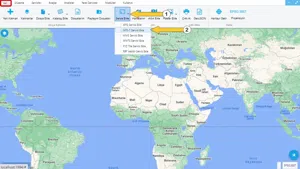
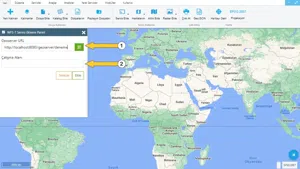
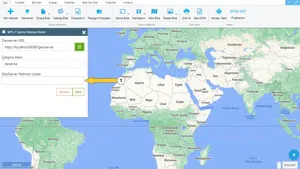
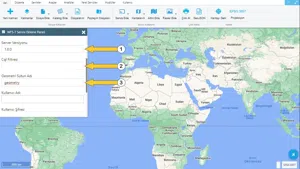
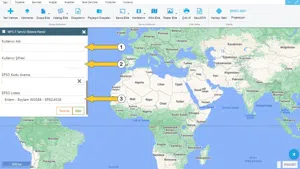
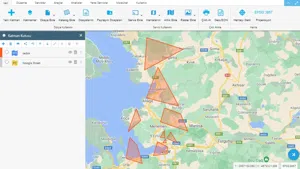
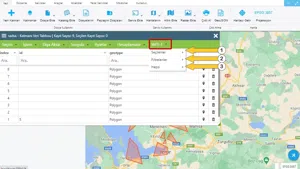
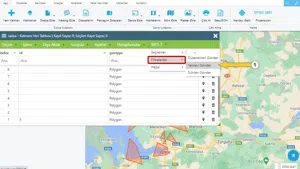
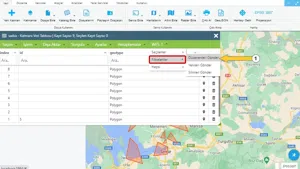
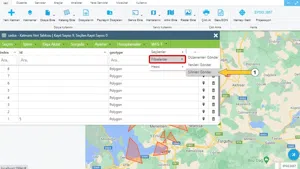













































































İlişkili Dokümanlar